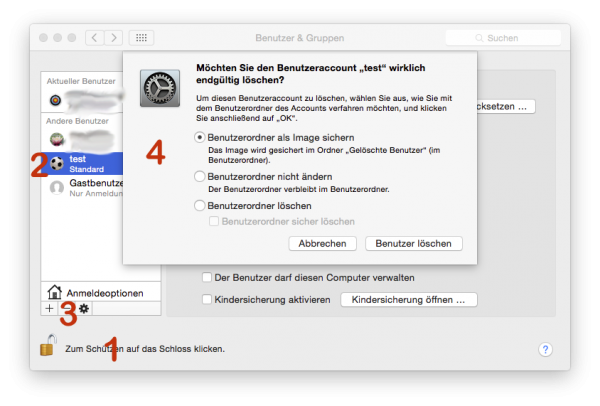Mac Benutzer löschen
Bei einem Mac ist es sehr einfach die Benutzerkonten zu verwalten. Diese Einstellungen findet man in der Systemsteuerung.
Systemeinstellungen > Benutzer und Gruppen
Grundwissen zu Benutzerkonten
Es gibt drei Arten von Konten. Der Administrator hat die maximalen Zugriffsrechte. Ein Standard Benutzer hingegen hat nur eingeschränkten Zugriff auf Einstellungen und Dateien. Der Gastbenutzer ist ein Konto mit dem man nur sehr eingeschränkt arbeiten kann. Wie der Name bereits suggeriert ist es für die temporäre Benutzung gedacht. Dabei ist zu bedenken, dass nach der Anmeldung jegliche Daten gelöscht werden.
Vorbereitung Mac Benutzer löschen
Bevor man zur Tat schreitet sollte man folgendes überprüfen:
- Befinden sich noch benötigte Dateien im Benutzerordner
- Ist ein alternativer Account vorhanden mit Administrationsrechten
- Auschecken von Online-Lizenzen (z. B. bei Adobe)
Löschen des Mac Benutzers
Benutzer löscht man über die "Einstellungen > Benutzer und Gruppen".
- Als Administrator anmelden
- Benutzer Account auswählen
- Lösch Dialog starten
- Auswahl, welche Art der Löschung gewünscht ist
Hinweis: Möchte man einen Benutzerordner "sicher löschen", so sollte man bedenken dass dies bei viel Datenvolumen längere Zeit dauert.